Hướng dẫn chi tiết cách đổi địa chỉ IP trên Windows, tuy là đơn giản nhưng mình sẽ hướng dẫn cho những bạn newber mới bắt đầu sử dụng máy tính.
Và nếu bạn là dân văn phòng thì những việc tưởng chừng như thế này nhưng lại thực sự quan trọng đó.
Bài viết này mình chỉ hướng dẫn thay đổi địa chỉ IP trên máy tính, bạn có thể xem thêm bài viết cách thay đổi IP trên điện thoại để biết cách thiết lập khi cần nhé !
Làm thế nào để thay đổi địa chỉ IP máy tính?
NOTE:
Các bạn lưu ý đây là địa chỉ IP nội bộ trong mạng LAN nhé các bạn, còn địa chỉ IP mà nhà mạng cung cấp thì bạn có thể xem tại đây nha !
+ Bước 1: Mở Network & internet bằng cách nhấn vào nút Start => chọn Settings (hoặc nhấn Windows + I) => chọn Network & Internet => chọn Status
Truy cập nhanh vào Network & internet: Mở Network & Internet
=> Sau đó bạn chọn bạn chọn Change adapter options
Hoặc một cách khác (áp dụng cho mọi phiên bản Windows) đó là bạn có thể sử dụng lệnh ncpa.cpl để truy cập nhanh vào Locar Area Connection.
Thực hiện:
Bạn mở hộp thoại RUN (nhấn tổ hợp Windows + R) => gõ lệnh ncpa.cpl vào hộp thoại => và nhấn Enter để thực hiện lệnh.
+ Bước 2: Hộp thoại Locar Aprea Connection xuất hiện. Tại đây sẽ xuất hiện các kết nối mạng của bạn.
Ở đây mình đang sử dụng PC (máy tình để bạn) nên sẽ xuất hiện kết nối như thế này. Còn nếu bạn dùng Laptop, sử dụng WiFi để kết nối thì sẽ có biểu tượng hình WiFi nhé.
Thực hiện:
Bạn hãy nhấn chuột phải vào Locar Area Connection chọn Properties
+ Bước 3: Tiếp theo bạn nháy đúp chuột vào dòng Internet Protocol Version 4 (TCP/IPv4) để chỉnh sửa IP của mình.
+ Bước 4: Một cửa sổ mới hiện ra, tại đây thì bạn có thể đặt IP tĩnh hoặc IP động cho máy tính một cách dễ dàng rồi.
- Obtain an IP address automatically: Chế độ DHCP (IP động ) Máy tính sẽ tự sinh ra một dải IP cho bạn và không cố định.
- User the following IP address: Đặt IP thủ công – chế độ IP tĩnh.
3 ô phía dưới để bạn nhập vào IP mà bạn muốn.
=> IP address: 192.168.x.y,
=> Subnet mark thường là dải: 255.255.255.0
=> Defaul Gateway sẽ là 192.168.x.1
Tùy vào thiết bị mạng của bạn mà dải IP này sẽ khác nhau, không chắc chắn tất cả đều như bên dưới nhé. Ví dụ của mình là:
IP: 192.168.1.150
Subnet mark: 255.255.255.0
Defaul gateway:192.168.1.1
Một số trường hợp mà sử dụng IP động bị lỗi chấm than vàng thì bạn có thể sử dụng IP tĩnh để khắc phục nhé. Mình đã thử và tỷ lệ thành công là rất cao.
TIPs:
Trường hợp bạn muốn biết chính xác dãy Defaul Gateway là bao nhiêu để thiết lập địa chỉ IP tĩnh hoặc là bạn muốn biết địa chỉ IP của máy tính kết nối các máy tính qua mạng LAN thì làm như sau.
Thực hiện: Mở hộp thoại RUN ( Windows + R ) sau đó gõ lệnh cmd => nhấn Enter.
Tiếp tục tại cửa sổ cmd bạn nhập lệnh ipconfig /all sau đó nhấn Enter. Tại đây, tất cả thông tin sẽ được hiển thị chi tiết.
Tại đây thì bạn có thể biết được:
- Tại dòng IPv4 Address: Địa chỉ IP của máy tính là 192.168.0.102
- Default Gateway là: 192.168.0.1
- ….. và rất nhiều thông tin khác nữa.
_______________________________
Xong phần đặt địa chỉ IP, giờ bạn muốn thay đổi DNS thì tíck vào ô ” Use the following DNS sever address” để sửa nhé. Bạn có thể đặt với 2 dãy số là:
> Dãy trên: 8 – 8 – 8 – 8
> Dãy dưới: 8 – 8 – 4 – 4
Với dãy DNS này các bạn có thể truy cập Facebook khi bị chặn đó. Trên đây là hướng dẫn đổi IP động sang IP tĩnh.
NOTE:
Nếu như bạn đang sử dụng hệ điều hành Windows 11 thì bạn có thể tham khảo thêm cách khác trong bài viết này: Cách cài đặt địa chỉ IP tĩnh cho máy tính Windows 11
Hiện tại mình đã mở cửa Blog Chia Sẻ Kiến Thức Store ! – bán phần mềm trả phí với mức giá siêu rẻ – chỉ từ 180.000đ (bản quyền vĩnh viễn Windows 10/11, Office 365, 2021, 2016… và nhiều phần mềm bản quyền khác). Bảo hành full thời gian sử dụng nhé !
Lời kết
Okey, như vậy là mình đã chia sẻ rất chi tiết cho các bạn về cách thay đổi địa chỉ IP cho máy tính rồi nhé.
IP động và IP tĩnh là những khái niệm, kiến thức rất cơ bản khi bạn sử dụng máy tính nhưng nó lại cực kỳ cần thiết mà mình nghĩ là bạn cần phải biết để sử dụng máy tính và mạng được hiệu quả hơn.
Hi vọng bài viết sẽ hữu ích với bạn, chúc các bạn thành công !
Kiên Nguyễn – Blogchiasekienthuc.com
 Blog Chia Sẻ Kiến Thức Máy tính – Công nghệ & Cuộc sống
Blog Chia Sẻ Kiến Thức Máy tính – Công nghệ & Cuộc sống

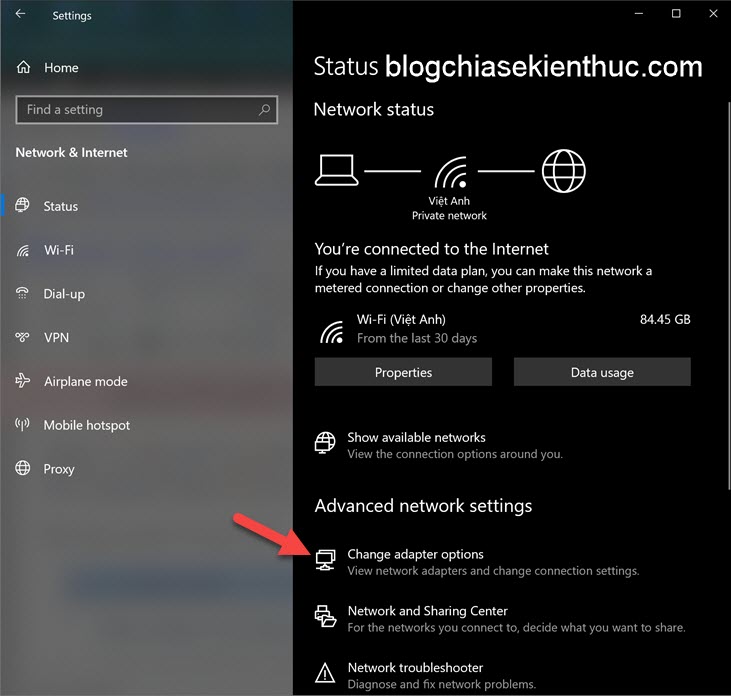
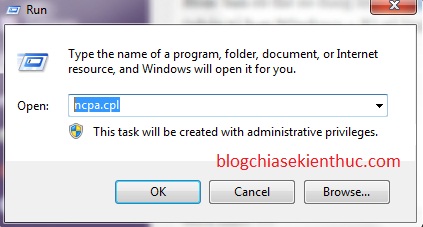
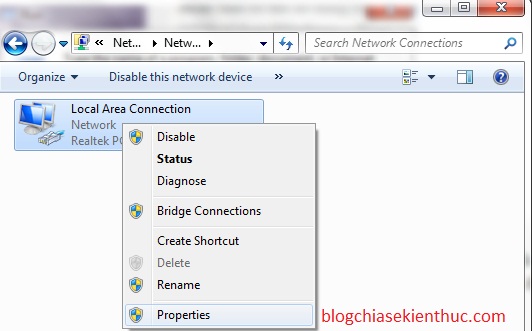
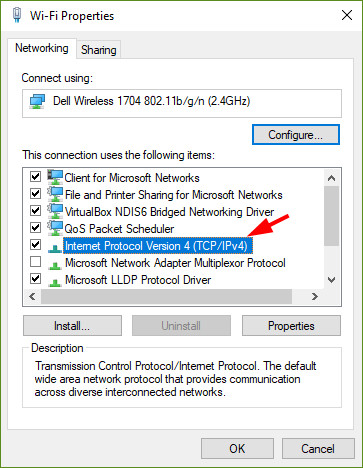

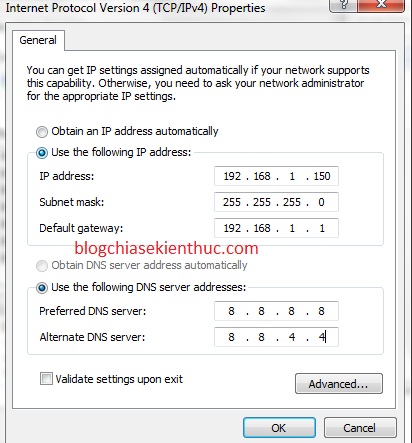
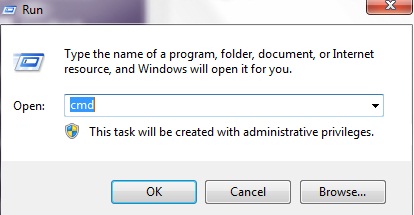
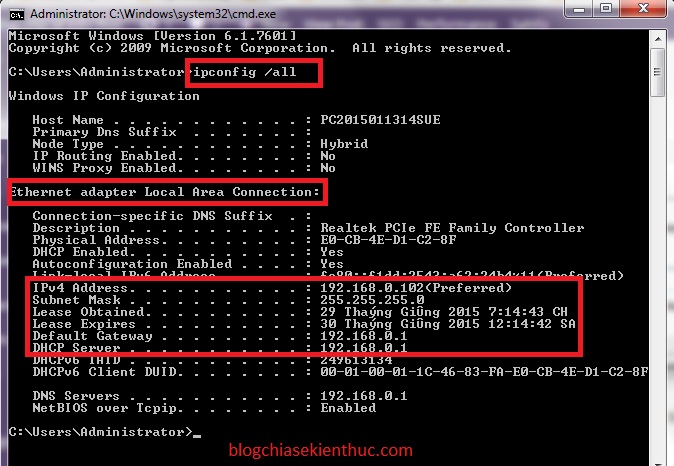

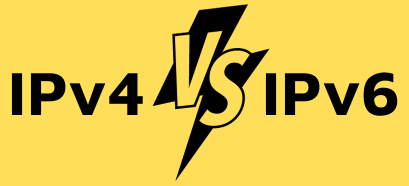
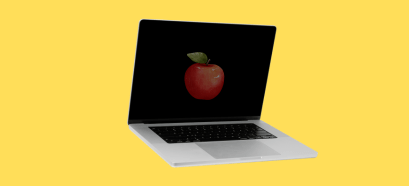





AD ơi, cho e hỏi ví dụ ip lúc đầu của em là 113.176.4.58 sau đó nó lại chuyển sang 14.30.5.29 là sao vậy nhỉ
Máy bạn dùng mạng gì vậy ? 3G, mạng dây hay Wifi ? IP bạn đặt là tĩnh hay động ?
IP trên bản đồ ấy, nhằm xác định vị trí của mình ấy ạ, chứ không phải là ip của máy tính đâu? tại sao lại có sự thay đổi IP vậy ad? giúp em giải đáp với!
Thế là do modem của bạn đang để IP động rồi, mỗi khi khởi động lại modem thì nó sẽ là 1 dải địa chỉ IP khác. Bạn có thể nhờ nhà mạng chuyển sang địa chỉ IP tĩnh nếu muốn.
Tiện Đây cho e hỏi IP đó bị liệt vào danh sách đen, vậy có giải pháp nào thoát khỏi tình trạng danh sách đen này không ạ?
Bị Google liệt vào danh sách đen thì tốt nhất nên đổi sang địa chỉ IP khác nhé bạn.
Ad ơi, mình hỏi tí, máy mình dùng wifi được 1 lát nó lại báo lỗi limited, mình cũng thử cài IP tĩnh, rồi xin cấp lại địa chỉ IP động, mà vẫn không được, Vậy phải làm sao ạ
Có thể do xung đột địa chỉ IP đó bạn, bạn dùng modem wifi thôi hay là dùng qua bộ phát nữa ?
Chào anh Kiên Nguyễn Blog! Máy điện thoại hkphone racer air, bị tình trạng tự động reset máy báo ram quá nóng. Anh hướng dẫn cho em cách khắc phục với. Cảm ơn anh rất nhiều, tại em thấy có phần thủ thuật điện thoại lên mới hỏi anh
Cái này bên nên mang ra hàng để họ kiểm tra cho chính xác nhé.
Chào anh Kiên
Cái máy tính của em không hiểu sao không vào mạng được. Mở open network sharing center ra thi nó báo “Unidentified network”. Em dung mạng Lan, của viettel. Em đã thử fix loi bằng win nhưng không được, đăt lại IP trong Internet Protocol Version 4 cũng không đươc.
(hôm trước vẫn vào mạng bình thường, hôm sau mở máy lên thì có chấm than vàng. Các máy tính khác vẫn vào mạng được).
Anh có cách nào giúp em với. Cảm ơn anh nhiều
Bạn kiểm tra xem máy tính của bạn đã đầy đủ drive chưa đã nhé, có thể do thiếu drive hoặc là drive đã cũ
Em dung phần mềm Driver Easy quét driver và thấy mọi thứ đều tốt. Hơn nữa hôm trước em vẫn vào mạng được bình thường, tắt máy đi ngủ, sang hôm sau mơ máy lên thì bị tình trạng này.
Bạn tạo usb boot sau đó thử vào mạng xem có được không, nếu như vẫn không được thì có thể là card mạng của bạn bị hỏng:
Bạn có thể làm chiếc usb boot như trong bài hướng dẫn này: https://blogchiasekienthuc.com/thu-thuat-may-tinh/uefi-legacy-usb-boot-cuu-ho-may-tinh.html
Anh oi cho em hoi.
May tinh em tu dong nhay dia chi ip.
Nen mỗi lúc muốn liên kết với máy in lại phai tìm kiếm lại chi ip cua may chu ket noi voi may in
Chào ad. Cho em hỏi là : nhà em có nối chung mạng với nhà hàng xóm qua cục wifi Dlink. nhà hàng xóm có IP là 192.168.1.1
wifi nhà em có ip là 192.168.0.1. E cắm trực tiếp dây từ nhà hàng xóm vào máy tính thì có mạng mà khi cắm vào model wifi thì lại chấm than. ad hướng dẫn giúp em với ạ.
Anh ơi.cho e hỏi là e đổi sang 1 ip cụ thể của người khác được không ạ?
e cảm ơn anh nhiều ạ
là sao cơ bạn ?
Bạn ơi mình tải mạng hamachi về mà trong muc network and … của mình k có cái mạng đó bạn hướng dẫn giùm mình cách sửa nha tại lúc trc mình xài bt mà nghịch s ra v lun mog bạn đọc !
Bạn gỡ bỏ hoàn toàn phần mềm đó đi và cài đặt lại phần mềm Hamachi thử xem sao nhé.
Anh cho em hỏi với ạ IP của em đang là 133.22.74.185 nhưng tự nhiên bị đổi thành 133.23.33.86 lúc bị đổi máy tính em vẫn bật nhưng tài khoản của em bị out do khác ip ạ. Giờ có cách nào đổi IP về địa chỉ cũ trên không anh. Em cảm ơn
Máy tính của bạn lúc trước bạn kiểm tra được đặt là IP tĩnh hay là IP động ? Nếu là IP động thì nó thay đổi là chuyện bình thường. MÀ bạn sử dụng mạng gì vậy ? mạng 3G hay là mạng gói vậy
ad ơi mình chơi game mà bị banip thì làm theo cách này có dc ko ?
Bạn thử là biết ngay mà 😀
Ad ơi cho em hỏi máy tính em sau khi rớt mạng thì ip bị đổi. mà em đang dùng ip máy tính để đăng ký tài khoản quốc tế, sau khi ip đổi thì không đăng nhập lại được, như vậy có cách khắc phục không ad? Hướng dẫn giúp em nhé. Thks ad!
Mình chưa hiểu ý bạn lắm, bạn đổi địa chỉ IP Public hay là IP private vậy ?
Đọc thêm nếu bạn chưa hiểu về 2 khái niệm này: https://blogchiasekienthuc.com/thu-thuat-may-tinh/su-khac-nhau-giua-public-network-va-private-network.html
Cho mình hỏi. Mình muốn đổi IP thành 14.184.228.48 nhưng không vào mạng được. Máy báo cần phải cấu hình subnet mask và default gateway thế nào? Bạn có thể hướng dẫn mình được không?
Muốn sử dụng được dải IP này thì trên modem hoặc router phát wifi cũng phải có lớp địa chỉ mạng là 14.184.228.xxx nhé bạn.
Cảm ơn anh đã chia sẻ bài viết !
Em bị khóa id khi đang nhập game Mu
Em đang dùng id tĩnh và đã thay đổi id rset moder +máy
vẫn không vào được
Em chuyển qua id động và rset moder+máy vẫn k vào được.
Anh xem có cách nào khác không ạ. Tks!
Bạn cần phải phân biệt Private IP và Public IP nhé.
Địa chỉ IP mà bạn bị khóa là Public IP, nếu Modem nhà bạn sử dụng IP động thì có thể restart lại modem là xong, nhưng nếu Modem dùng IP tĩnh thì có thể nhờ nhà mạng họ chuyển sang IP động giúp.
https://blogchiasekienthuc.com/thu-thuat-may-tinh/su-khac-nhau-giua-public-network-va-private-network.html
Note: Ngoài ra, bạn có thể thử Fake IP xem có chơi được không nhé.
Ah ơi cho em hỏi là em muốn đặt mật khẩu để cho những người khác ko vào đổi ip trong mang lan thì làm ntn ạ
Bạn đặt mật khẩu truy cập vào máy tính là được mà 😀
máy tính của em không vào được link 2017mama. com thì phải làm sao ạ?
Cảm ơn rất nhiều
Nó báo lỗi sao bạn, bị chặn hay là web đang bị lỗi ?
bạn ơi cho mình hỏi, mình muốn sử dụng 10 ip thì phải đổi ip 20 lần phải không? mình dùng wifi. cảm ơn nhé
ad cho e hỏi máy tính e cần vào nhiêu nick fb nhưng sẽ bị check point do ip vậy đổi ip này có hết được khg ạ
Em sửa đc rồi cảm ơn a rất nhiều
mình tìm không ra ip của máy. giúp mình với.
Bạn sử dụng lệnh
ipconfigtrong cửa sổcmdnhư trong bài hướng dẫn bên trên đó.cảm ơn bạn nha. mình tìm ra r.
do thấy trên bài có “/a11” nữa nên nhập lệnh sai
“/all” (tất cả) chứ không phải “/a11” nhé bạn 😀
Anh cho e hỏi máy em bị lỗi chặn web, vào thì nó báo là “Kết nối của bạn không phải là kết nối riêng tư”, đa số các trang web thường vào đều bị lỗi đó cả, chuyển qua wifi khác thì lại vào được. Wifi bị lỗi đó tuy vẫn hiển thị đầy đủ vạch nhưng vẫn không vào được internet ạ.
Add ơi cho e hỏi e ở nhật. E vào tải game hoặc vào wap khác mà k đc. Cho e hỏi là bị làm sao vậy. Ai giúp e vs
Có thể trang web đó đang bị lỗi hoặc là bị chặn địa chỉ IP, bạn thử Fake địa chỉ IP (tìm hướng dẫn trên blog có rất nhiều).
Cụ thể bạn vào trang web nào ?